Dacă ați întâmpinat probleme cu apelarea vocală care nu funcționează în Google Docs, avem soluția pentru dvs.! Urmați pașii de mai jos și veți fi pus în funcțiune în cel mai scurt timp. Mai întâi, asigurați-vă că aveți instalată cea mai recentă versiune de Google Docs. Dacă nu, îl puteți descărca aici. Apoi, deschideți Google Docs și accesați meniul „Setări”. Sub fila „General”, derulați în jos la secțiunea „Recunoaștere vocală” și asigurați-vă că opțiunea „Activați recunoașterea vocală” este bifată. Dacă întâmpinați în continuare probleme, încercați să reporniți computerul. După ce ați făcut acest lucru, recunoașterea vocii ar trebui să funcționeze corect pe Google Docs.
Google Docs este un program de procesare de text online cu multe funcții pentru a face crearea documentelor eficientă și ușoară. Una dintre caracteristicile oferite de acest program este opțiunea de apelare vocală, care ajută mulți utilizatori să tasteze texte lungi și poate economisi mult timp. Deși funcția de tastare vocală Google Docs nu funcționează pentru unii utilizatori, iar dacă citiți acest lucru din acest motiv, nu sunteți singurul. Vom vorbi despre câteva soluții pe care le puteți încerca pentru a rezolva această problemă.

cum se utilizează taskkill
S-a remediat o problemă care a făcut ca intrarea vocală Google Docs să nu funcționeze
Dacă întâmpinați această problemă, ar trebui mai întâi să reporniți computerul și să încercați din nou să utilizați această funcție. Dacă problema persistă, iată cele mai eficiente modalități de a remedia introducerea vocală Google Docs care nu funcționează pe computerul Windows:
- Comutați la Google Chrome.
- Asigurați-vă că permisiunea microfonului nu este dezactivată pentru Google Docs.
- Eliminați extensiile suspecte.
- Verificați volumul microfonului.
- Asigurați-vă că accesul la microfon este activat.
- Ștergeți memoria cache Chrome
- Rulați instrumentul de depanare Windows Audio Recording.
1] Comutați la Google Chrome
Mulți utilizatori nu știu că Chrome este singurul browser care acceptă funcția de introducere vocală Google Docs. Pentru moment, Google a limitat efectiv această funcție la browserul său Chrome. Deci, dacă accesați Google Docs folosind un browser diferit și observați că funcția de introducere vocală nu funcționează, treceți la Chrome.
2] Asigurați-vă că permisiunea microfonului nu este dezactivată pentru Google Docs.
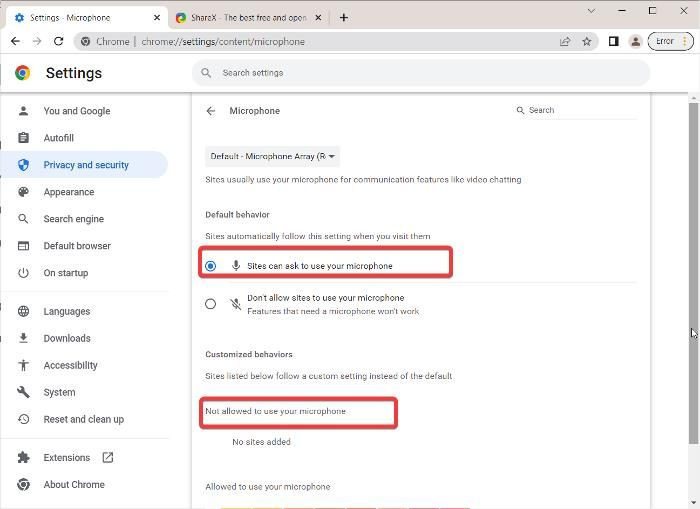
Din greșeală, este posibil să fi modificat setările browserului pentru a dezactiva permisiunea microfonului pentru Google Docs. Pentru a verifica acest lucru, verificați setările Chrome și asigurați-vă că permisiunea microfonului este activată pentru Google Docs. Iată cum să o faci:
- presa trei puncte meniul din colțul din dreapta sus al Google Chrome și faceți clic Setări .
- Alege Confidențialitate și securitate din opțiunile din panoul din stânga și atingeți Setările site-ului .
- Sub Permisiuni secțiune, faceți clic pe Microfon .
- Verificați dacă Google Docs este sub Site-uri Nu este permis să vă folosiți microfonul . Dacă da, eliminați-l.
- De asemenea, asigurați-vă că Nu lăsați un site să vă folosească microfonul opțiunea nu este bifată.
După aceea, încercați să utilizați funcția de intrare vocală și vedeți dacă funcționează sau nu.
3] Eliminați extensiile suspecte
Cu Chrome, puteți folosi multe extensii pentru a-și extinde funcționalitatea. Cu toate acestea, unele extensii pot cauza probleme în browser și trebuie eliminate pentru a rezolva orice probleme pe care le pot cauza. Verificați lista de extensii și eliminați toate intrările îndoielnice din ea.
4] Verificați volumul microfonului
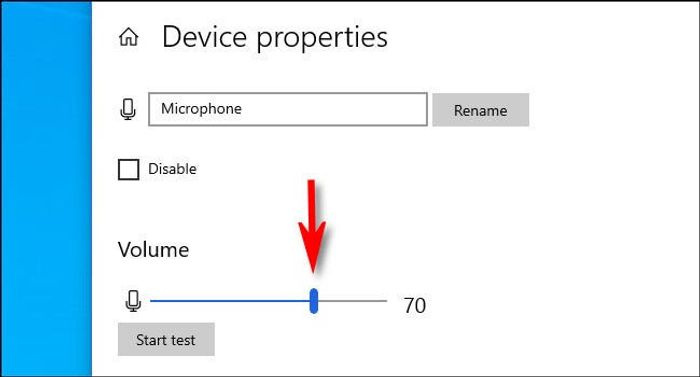
Dacă opțiunea de apelare vocală nu pare să vă înregistreze vocea, este posibil să fie din cauza că volumul microfonului este scăzut. Puteți pur și simplu să măriți volumul aici:
- presa Windows + eu pentru a deschide Setări Windows.
- presa Sistem și selectați Sunet .
- Sub Log in secțiunea, selectați dispozitivul de intrare și faceți clic pe Proprietăți dispozitiv .
- Apoi măriți volumul
5] Asigurați-vă că accesul la microfon este activat
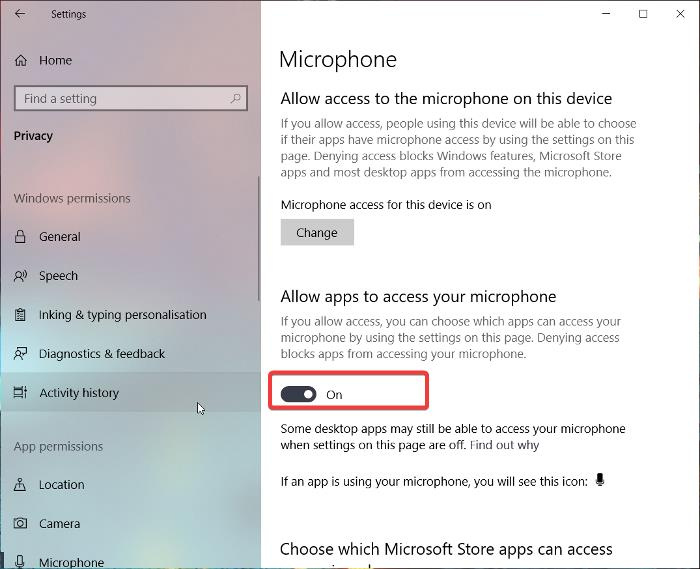
Un alt lucru pe care îl puteți face este să verificați dacă accesul la microfon este activat în setările Windows, deoarece fără el, nicio intrare vocală nu va funcționa pe computer.
Windows 11
- ferestre deschise Setări .
- presa Confidențialitate și securitate din panoul din stânga.
- Alege Microfon și pornește Permiteți aplicațiilor să vă acceseze microfonul .
Windows 10
- Mergi la Setări și faceți clic pe Confidențialitate .
- Alege Microfon și activați accesul la microfon.
6] Goliți memoria cache Chrome
Cache-ul Chrome acumulat pe termen lung poate afecta funcționalitatea browserului dvs. Prin urmare, vi se va sfătui să ștergeți memoria cache Chrome.
- Haide trei puncte pictograma din colțul din dreapta sus al Chrome.
- presa Instrumente suplimentare și selectați Sterge istoricul de navigare .
- Instalare Interval de timp la fel de Tot timpul .
- Verifica Istoricul de navigare , Cookie-uri și alte date ale site-ului , și Imagini și fișiere stocate în cache .
- Apoi selectați Date clare .
După ce ați făcut asta, reporniți computerul și verificați dacă problema este rezolvată.
7] Rulați instrumentul de depanare Windows Audio Recording.
Dacă toate soluțiile de mai sus nu au reușit să rezolve problema dvs. de tastare vocală Google Docs, puteți încerca să rulați Instrumentul de depanare a înregistrării audio din Windows. Această abordare vă va ajuta să verificați problemele cu microfonul computerului și să le remediați. Iată cum să o faci:
- presa Windows + eu deschis Setări pe calculatorul tau.
- presa Sistem și lovit Depanare opțiune.
- Alege Alte instrumente de depanare .
- Schimba cu Inregistrare audio și apăsați alerga lângă el.
Asigurați-vă că nu există probleme hardware pe computer.
primele 10 jocuri de curse auto pentru pc descărcare gratuită
Citit: Fără sunet pe computer Fără sunet sau nu funcționează
Cum se activează intrarea vocală în Google Docs?
Pentru a activa introducerea vocală în Google Docs, pur și simplu accesați lista de meniu din partea de sus a paginii și selectați „Instrumente”. Apoi faceți clic pe „Intrare vocală” și faceți clic pe pictograma microfonului din fereastra care apare pentru a începe să utilizați caracteristica de intrare vocală. Și mai bine, puteți face clic Ctrl+Shift+S pentru a activa această caracteristică.
Citește și:
- Cum se instalează fonturi personalizate în Google Docs
- Cum să instalați și să eliminați suplimente în Google Docs
De ce nu funcționează apelarea vocală Google Docs?
Dacă Google Docs Voice Typing nu funcționează pe computerul dvs., este posibil să fi modificat setările acestuia sau este posibil ca microfonul să fie defect. În orice caz, puteți remedia această problemă urmând soluțiile oferite în acest articol.















